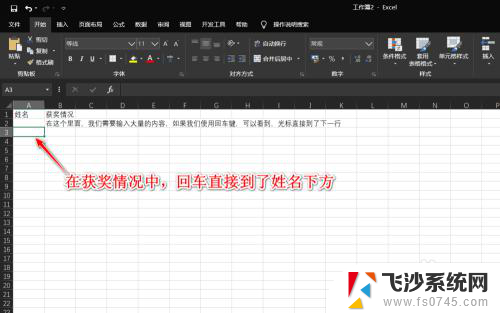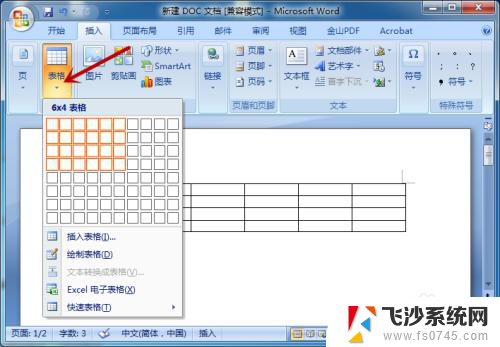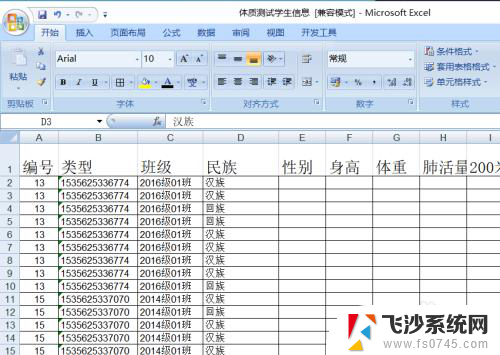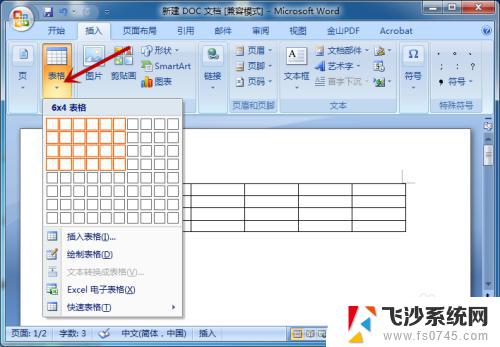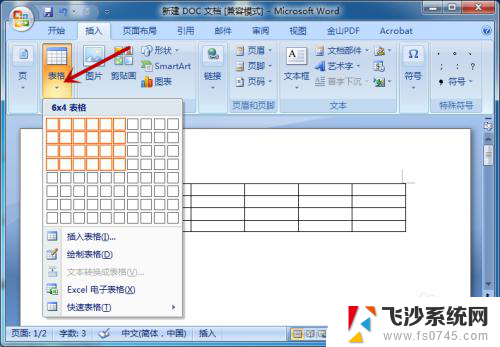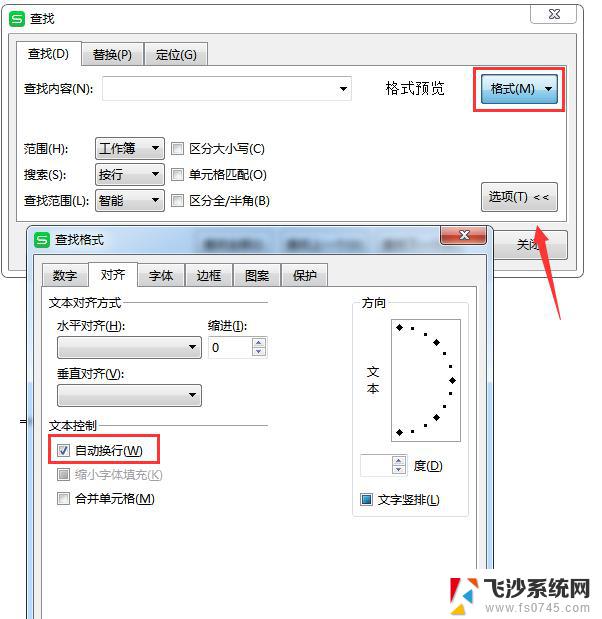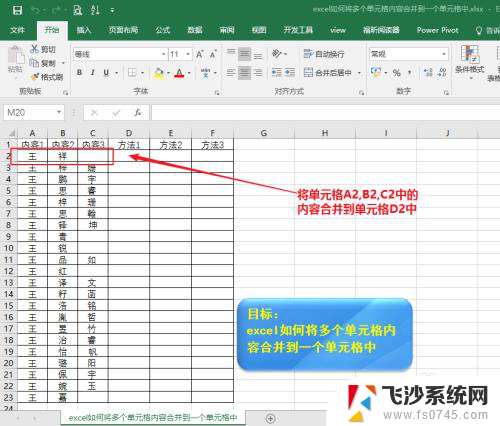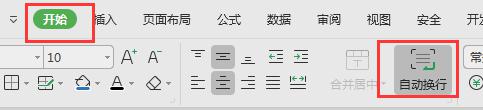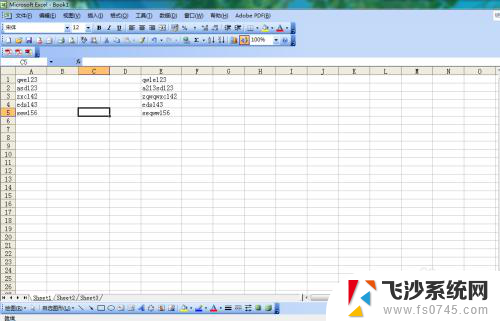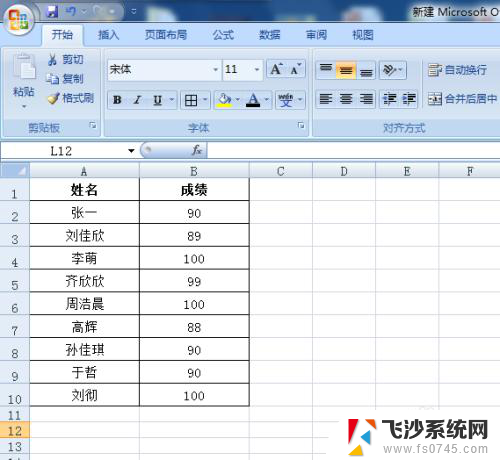excel怎么设置换行 EXCEL单元格内的换行方法
更新时间:2024-01-07 15:46:52作者:xtyang
Excel是一款功能强大的电子表格软件,广泛应用于数据分析、统计和管理中,在使用Excel时,我们可能会遇到需要在单元格内设置换行的情况。换行可以使数据更加清晰明了,提高阅读的便利性。在Excel中,如何设置单元格内的换行呢?接下来我们将详细介绍Excel的换行设置方法。无论是在编制报表、制作图表还是进行数据整理,掌握这些技巧都将使我们的工作更加高效。
方法如下:
1.手动换行:
将光标定格在需要换行的地方,然后按键盘上的Alt+Enter回车键。
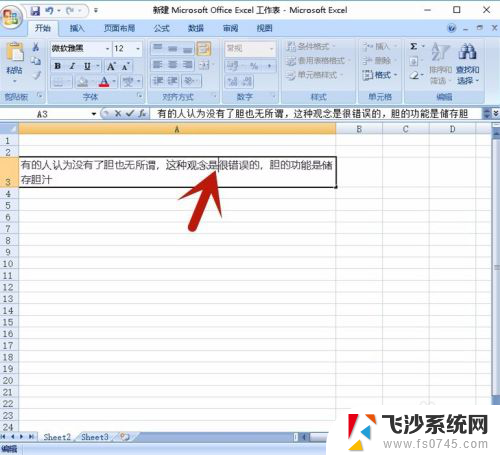
2.换行就成功了。在输入文字时,可先换行,再输入文字。
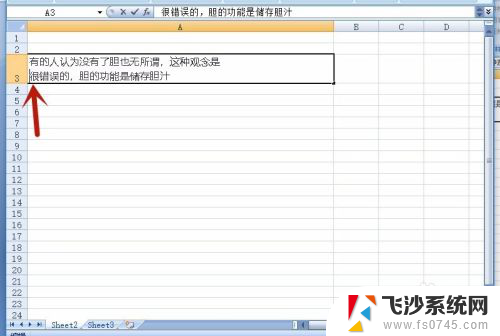
3.自动换行:
选择需换行的单元格,右击鼠标,弹出选项,选择”设置单元格格式“。
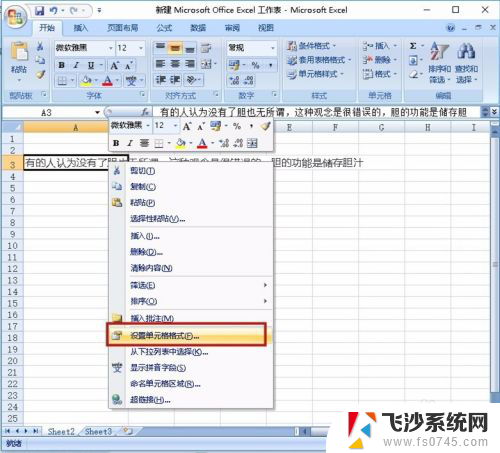
4.系统弹出”设置单元格格式“的选项,选择”对齐“。
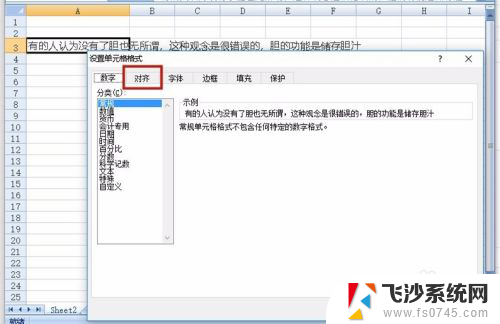
5.在”对齐“选项中,勾选”自动换行“前面的选项。
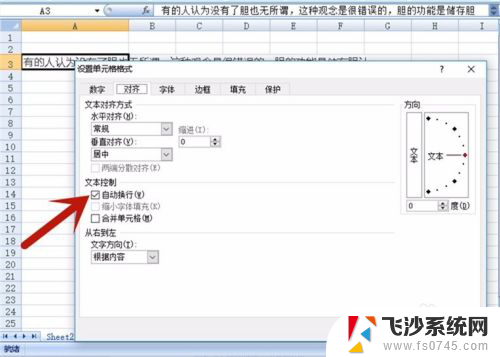
6.系统则自动换行成功,且列宽不变。
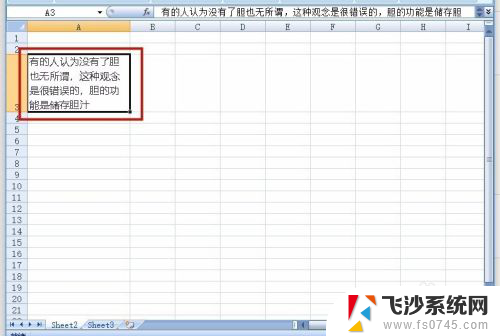
以上就是如何在Excel中设置换行的全部内容,如果您遇到这种情况,可以按照以上方法解决,希望对大家有所帮助。